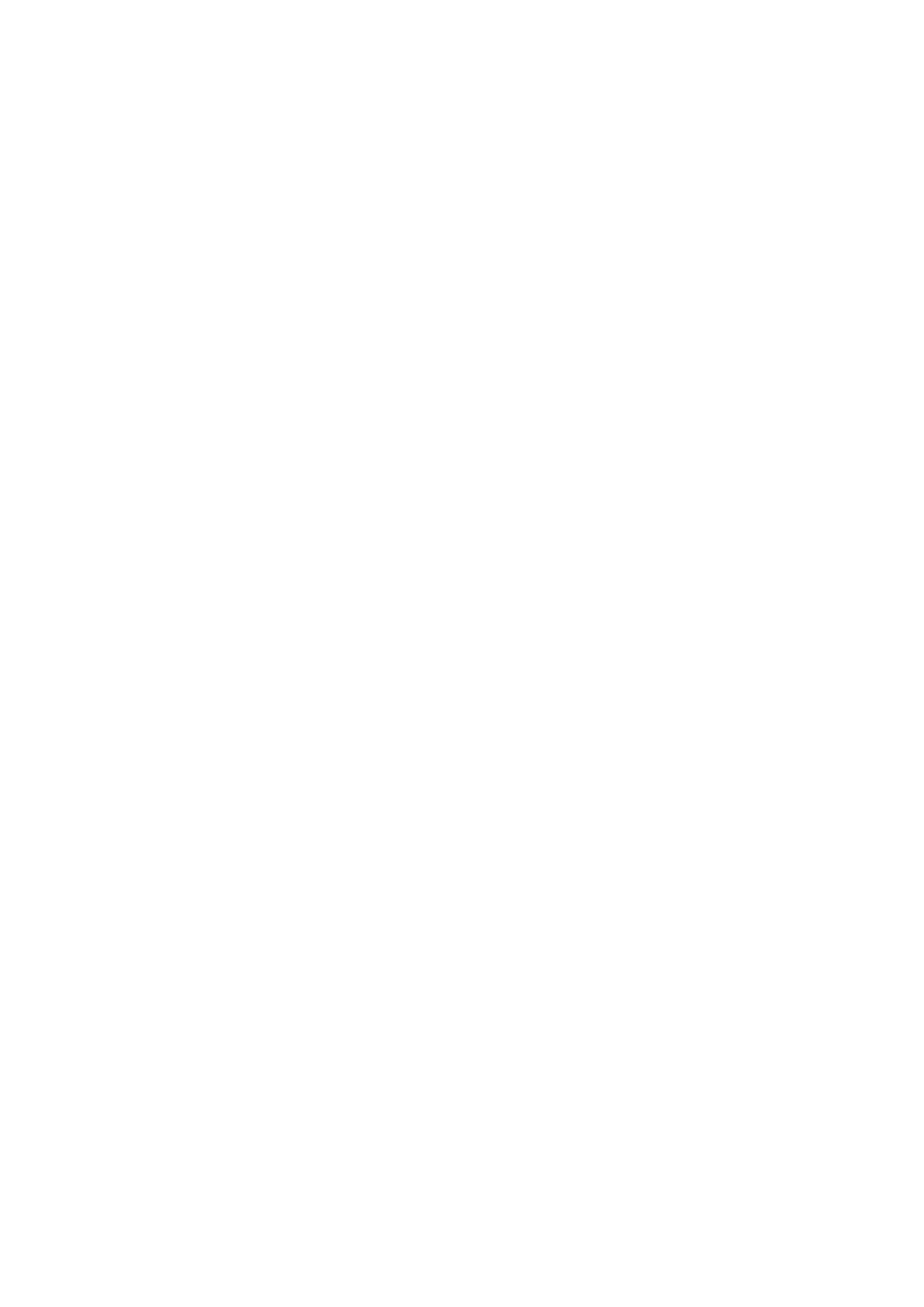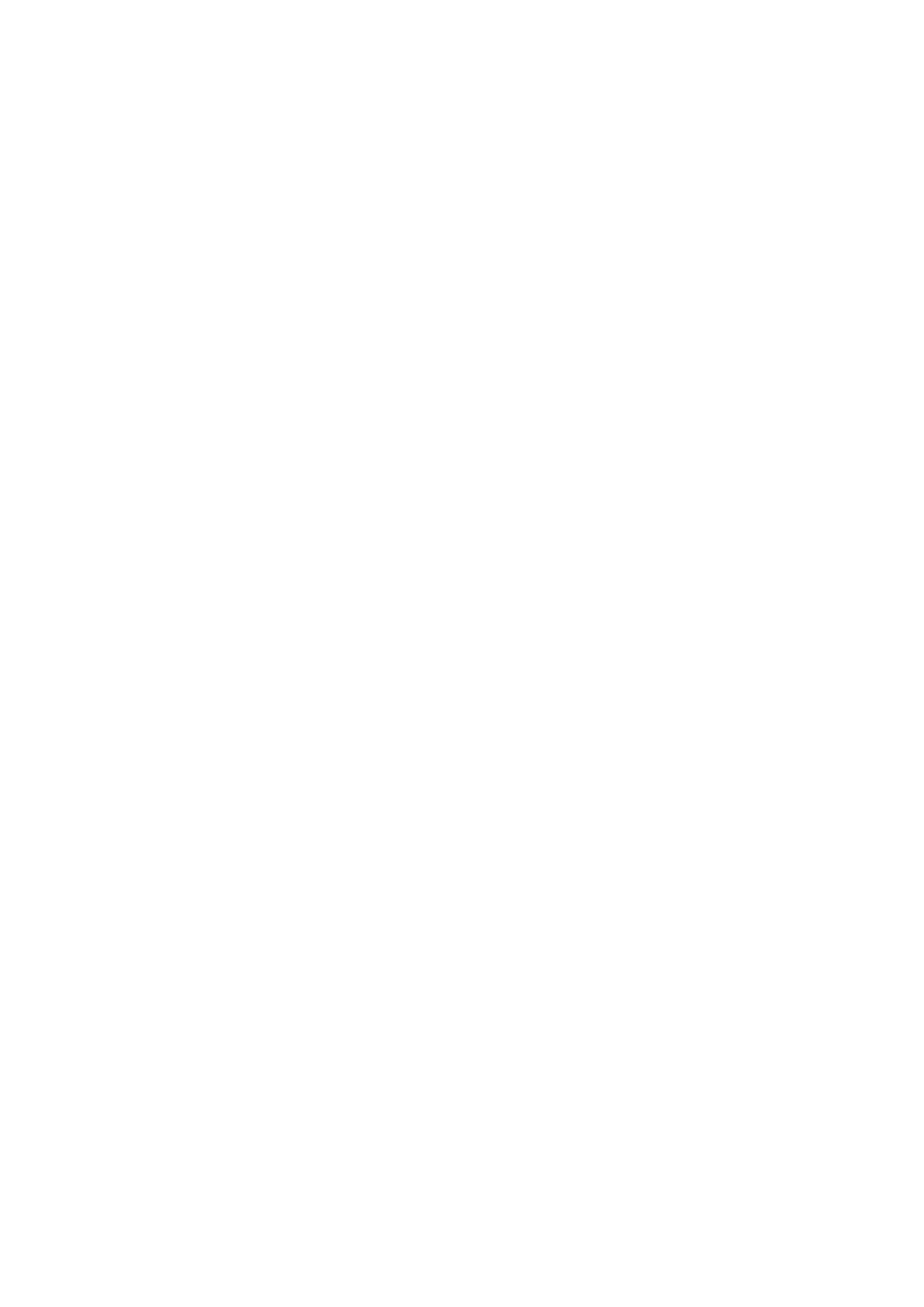
前提条件............................................................................................................................................................................... 81
手順........................................................................................................................................................................................81
37 指紋認証リーダー内蔵電源ボタンの取り付け................................................................................. 83
手順.......................................................................................................................................................................................83
作業を終えた後に..............................................................................................................................................................83
38 パームレストとキーボードアセンブリの取り外し........................................................................... 85
前提条件.............................................................................................................................................................................. 85
手順.......................................................................................................................................................................................85
39 パームレストとキーボードアセンブリの取り付け........................................................................... 86
手順.......................................................................................................................................................................................86
作業を終えた後に..............................................................................................................................................................86
40 デバイスドライバ...................................................................................................................... 87
Intel チップセットソフトウェアインストールユーティリティ................................................................................ 87
ビデオドライバ.................................................................................................................................................................. 87
Intel シリアル IO ドライバ............................................................................................................................................... 87
Intel Trusted Execution Engine インタフェース.............................................................................................................87
Intel Virtual Button ドライバ.............................................................................................................................................87
ワイヤレスおよび Bluetooth ドライバ.......................................................................................................................... 87
41 セットアップユーティリティ....................................................................................................... 88
セットアップユーティリティ..........................................................................................................................................88
BIOS セットアッププログラムの起動...........................................................................................................................88
ナビゲーションキー........................................................................................................................................................... 88
起動順序.............................................................................................................................................................................. 88
システム セットアップのオプション........................................................................................................................... 89
CMOS 設定のクリア......................................................................................................................................................... 93
BIOS(システム セットアップ)パスワードとシステム パスワードのクリア.................................................... 94
42 トラブルシューティング............................................................................................................. 95
ePSA(強化された起動前システムアセスメント)診断..........................................................................................95
ePSA 診断の実行..........................................................................................................................................................95
システム診断ライト..........................................................................................................................................................95
BIOS のフラッシュ(USB キー)................................................................................................................................... 96
BIOS のフラッシュ............................................................................................................................................................ 96
インテル Optane メモリの有効化.................................................................................................................................. 97
インテル Optane メモリの無効化.................................................................................................................................. 97
Wi-Fi 電源の入れ直し........................................................................................................................................................97
待機電力の放出..................................................................................................................................................................98
43 「困ったときは」と「デルへのお問い合わせ」...................................................................................99
6 目次